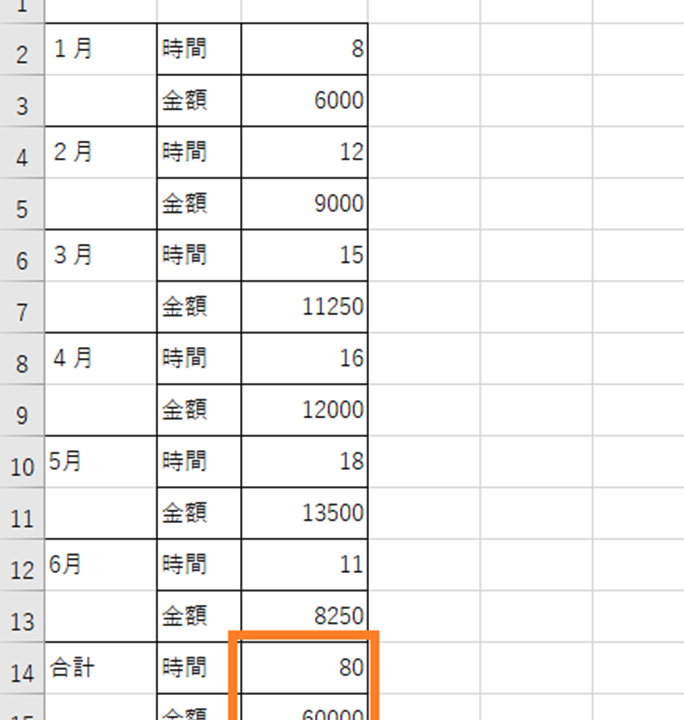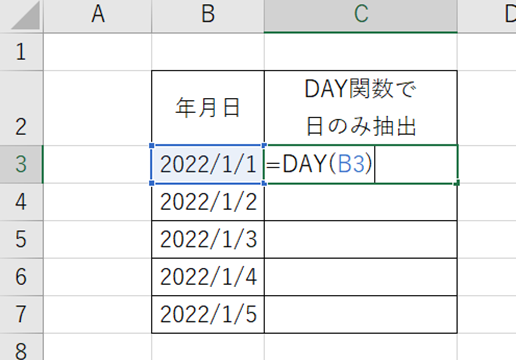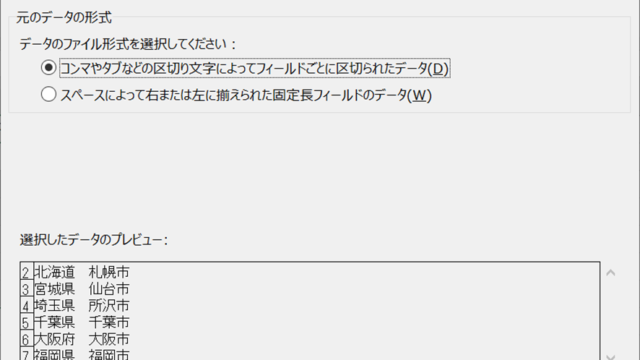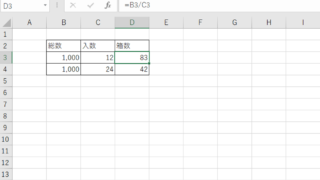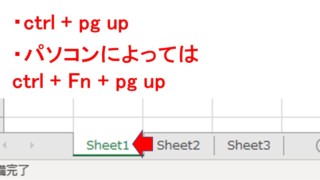この記事では「エクセルにて1つ飛ばしの合計を求める方法」について解説していきます。
これらの処理としては、主に
・関数を使用せず「統合」の機能を利用する方法
・SUMIF関数を利用する方法
を使うと良く、実際のサンプルを用いて見ていきましょう。
なお、テキスト版では処理しきれない場合(項目ラベルと数値が対応していないケース)の飛び飛びの合計を求める方法(SUMPRODUCT関数、MOD関数、ROW関数を使用)は以下の動画がおすすめです♪
これで単純に数値データのみに対しても飛び飛びの合計を出すことができます。
なお、以下で足し算・合計に関する処理をまとめていますので、併せてチェックしてみてください♪

エクセルで1行ごとに合計する方法【1つおきの合計:関数使用せず】
エクセルにて関数を使用せず、1つ飛ばし(等間隔)の合計を求める方法には、上述の通り「統合」の機能を使用するといいです。
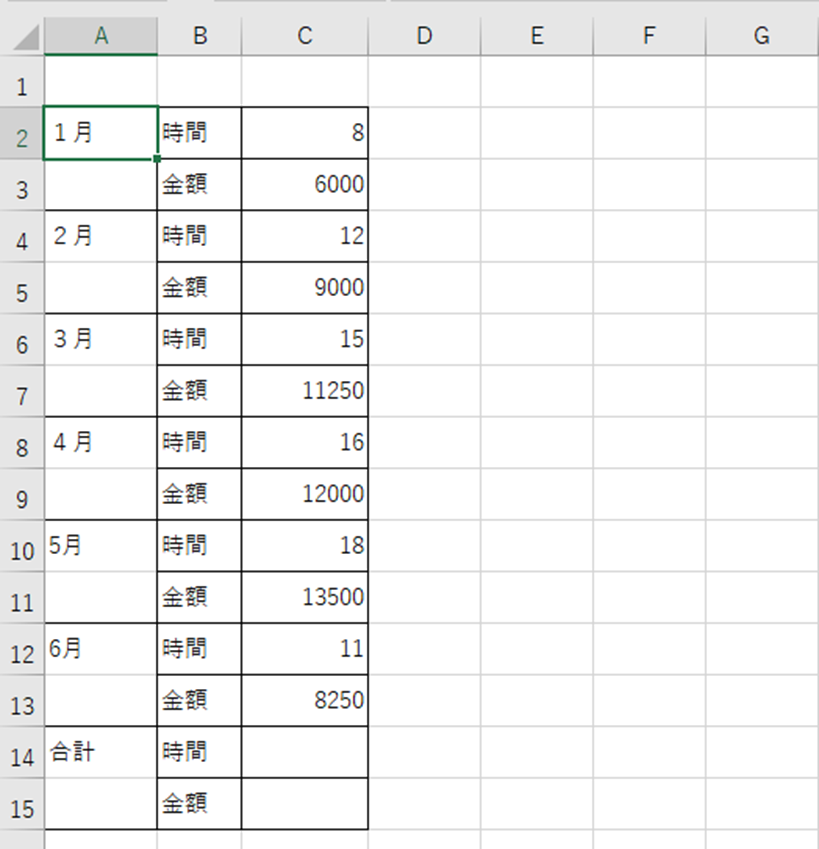
上記の表では、1月~6月の合計時間をセルC14に、1月~6月の合計金額をセルC15に出力するものとします。
まずは、セルB14、B15を選択します。
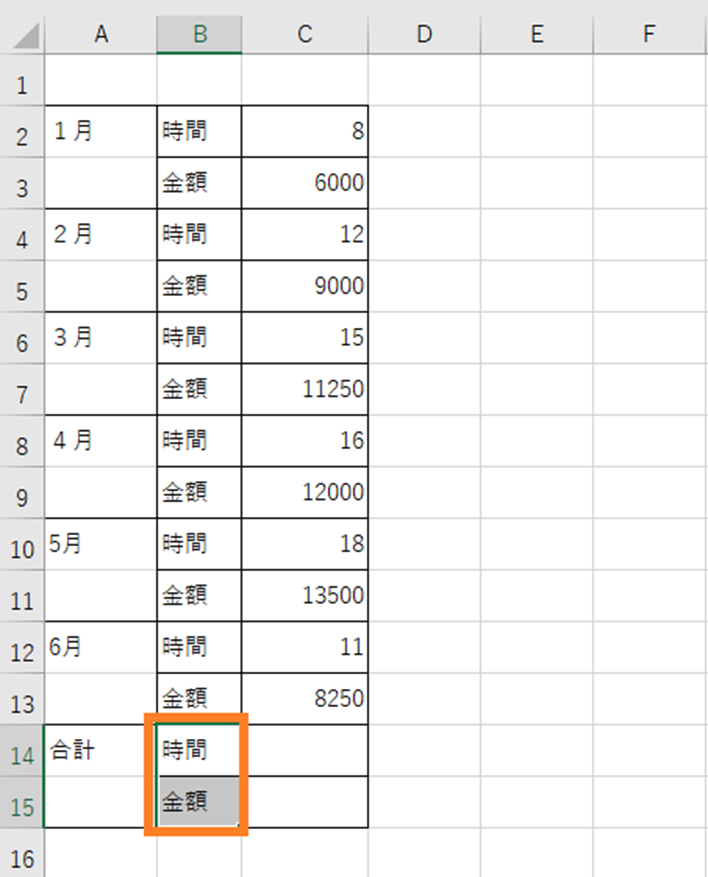
「データ」タブの「統合」を選択します。
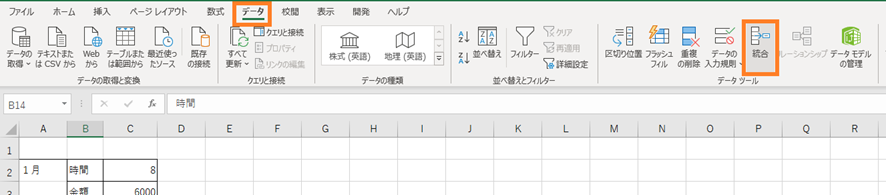
集計の方法で「合計」を選択し、統合元の範囲で、B2:C13セルを指定します。
続いて「追加」ボタンをクリックして、「統合元」に指定した範囲を登録しましょう。
統合の基準で「左端列」にチェックを入れ「OK」ボタンをクリックするといいです。

セルC14、C15に1つおきの合計(一定間隔の合計)の計算結果が出力されました。
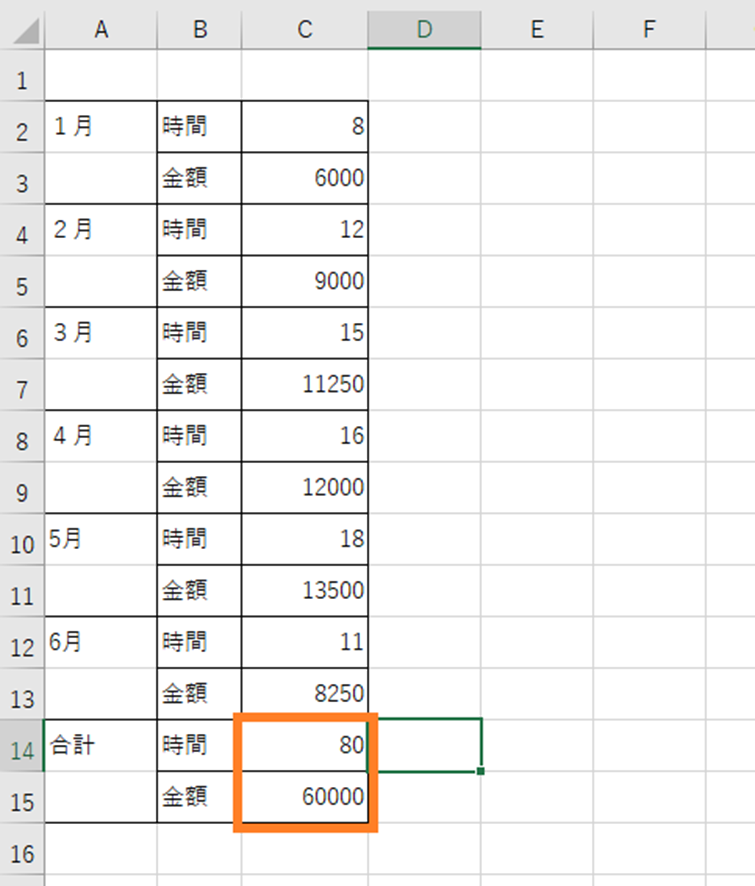
これで、関数を使用せず、1つ飛ばし(等間隔)の平均を求める方法が完了です。
エクセルで1行ごとに合計する方法【関数使用する方法】
上では関数を使用せず「統合」の機能を利用する方法で、1つ飛ばし(等間隔)の合計を求める処理をしましたが、SUMIF関数を用いても対応できます。
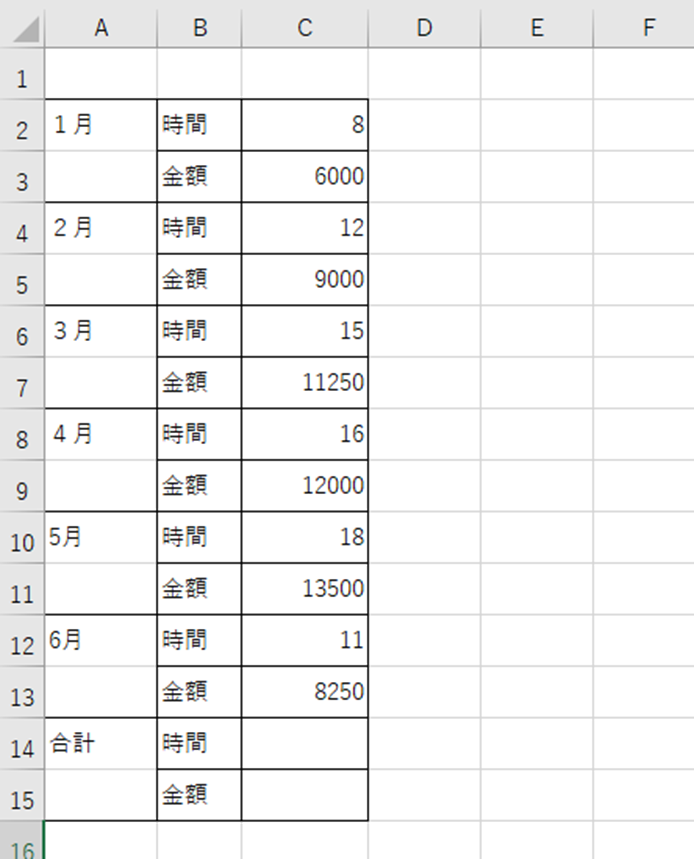
セルC14に「=SUMIF(B2:B13,B14,C2:C13)」と入力します。
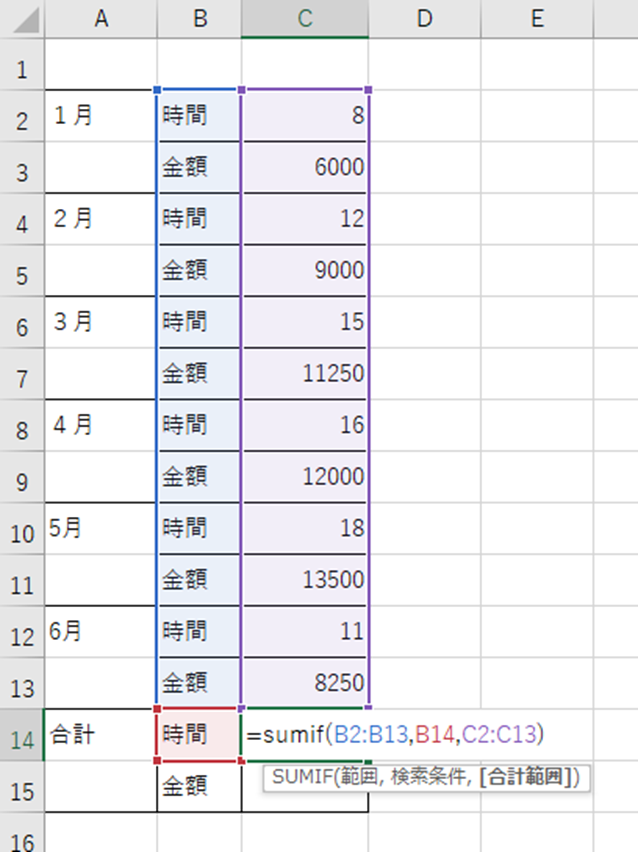
この関数の意味を解説していきます。
SUMIF関数は、指定した範囲のなかから条件を満たすセルを検索して合計を求める関数であり、
=SUMIF(範囲,検索条件,合計対象範囲)
と入力していきます。
今回では
= SUMIF(B2:B13,B14,C2:C13)
・範囲(B2:B13):検索の対象とするセル範囲をしていする。
・検索条件(B14):「範囲」のなかからセルを検索するための条件をしていする。
・合計対象範囲(C12:C13):合計を求めたい数値が入力されているセル範囲を指定する。
と処理しています。
ENTERを押すと以下のように、C14セルに1月~6月の合計時間が出力されました。
同様に「C15」セルに「=SUMIF(B2:B13,B15,C2:C13)」と入力します。
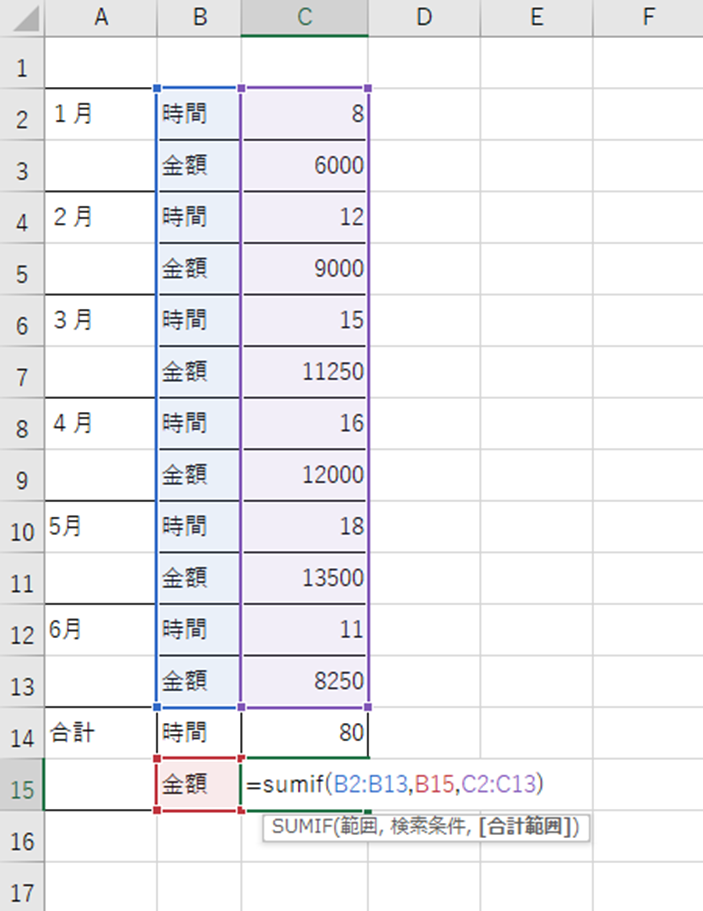
ENTERを押すと以下のように、「C15」セルに1月~6月の合計金額(1つ飛ばしの合計)が出力されました。
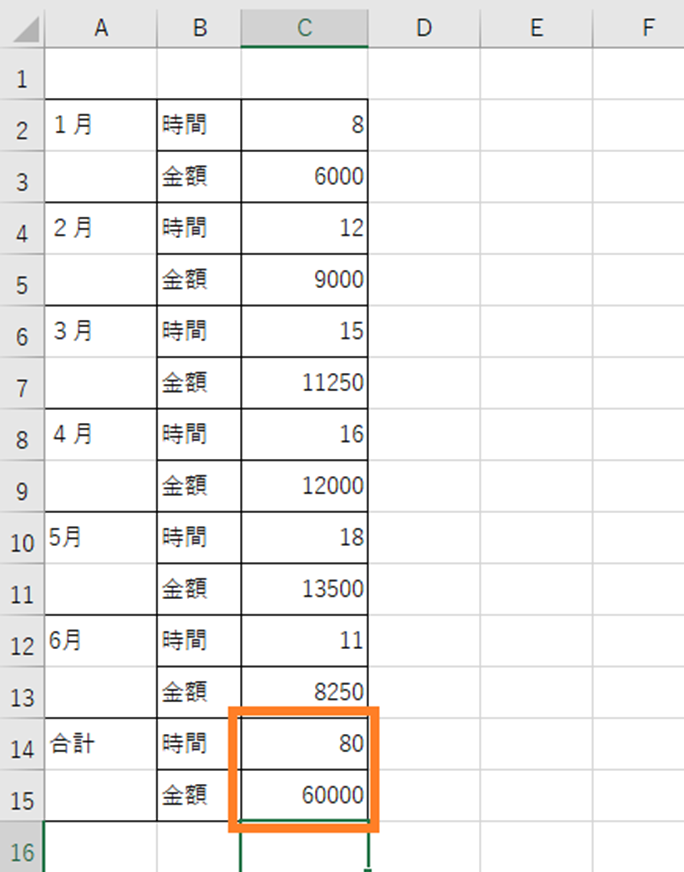
これがエクセルにて一定間隔(1つおき)の合計を求める方法です。

まとめ エクセルで1行おきに合計する方法【1行ごと・ 1つ飛ばしの合計】
この記事では「エクセルにて1つ飛ばしの合計を求める方法」について、関数を使用しない場合と関数を使用する場合別に、解説しました。
1つおきの合計を求めるには「統合」の機能やSUMIF関数を使えばうまく計算結果を求めることができます。
エクセルでのさまざまな処理を理解し、業務に役立てていきましょう。